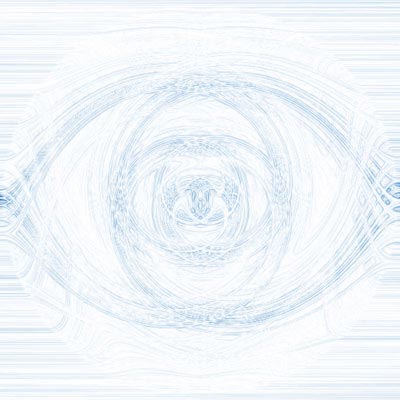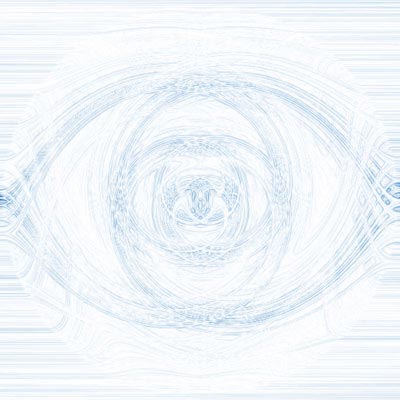
一、用Photoshop新建一个宽度和高度均为400像素的图像,对背景图层执行“滤镜-杂色-添加杂色”命令,添加杂色的数量设为12.5%,采用平均分布。
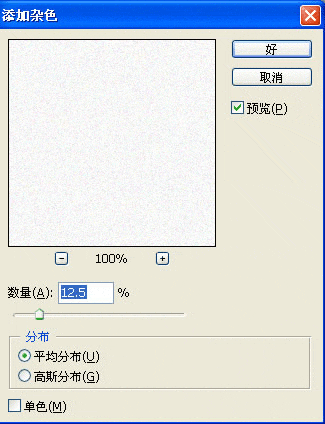
二、执行“滤镜-模糊-径向模糊”命令,将模糊的数量设为100,模糊方法为缩放,品质为最好。
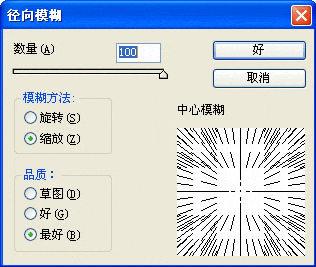
三、接着再执行“滤镜-模糊-动感模糊”命令,将模糊的角度设为0度,距离为10像素。
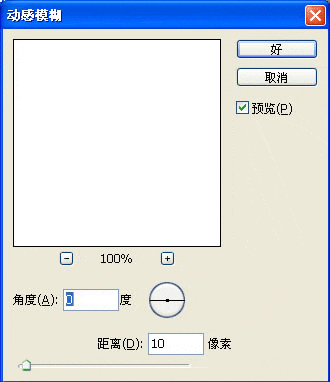
四、然后对背景图层执行CTRL+J复制一层,对复制得到的图层执行“滤镜-扭曲-旋转扭曲”命令,将旋转扭曲的角度设为+500度。
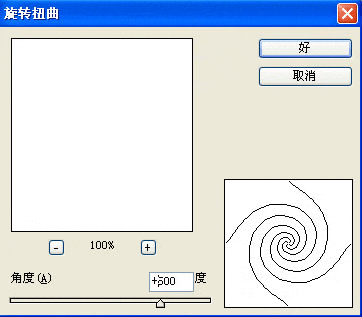
五、然后再执行一次CTRL+J复制,接着执行“滤镜-扭曲-旋转扭曲”命令,将角度设为-500度。
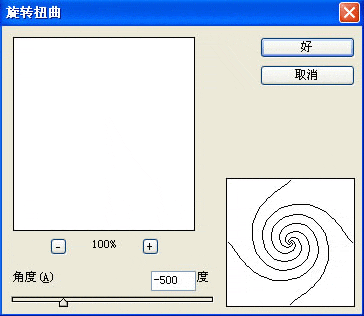
六、将最上面图层的混合模式设为变亮,执行CTRL+E向下合并图层。
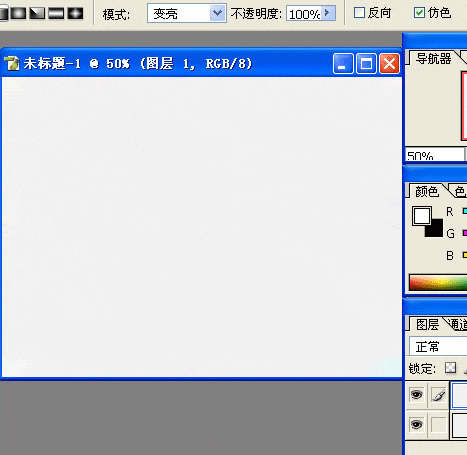
七、最后再执行“滤镜-风格化-查找边缘”命令,这样就能看到效果了,如果你觉得颜色不对,还可以调节色相/饱和度来对颜色进行调整。